人教版信息技术九年第19课选项卡控件与多窗体word教案
《第三单元 第19课 选项卡控件与多窗体 测试并保存程序》作业设计方案-初中信息技术人教版九年级全册
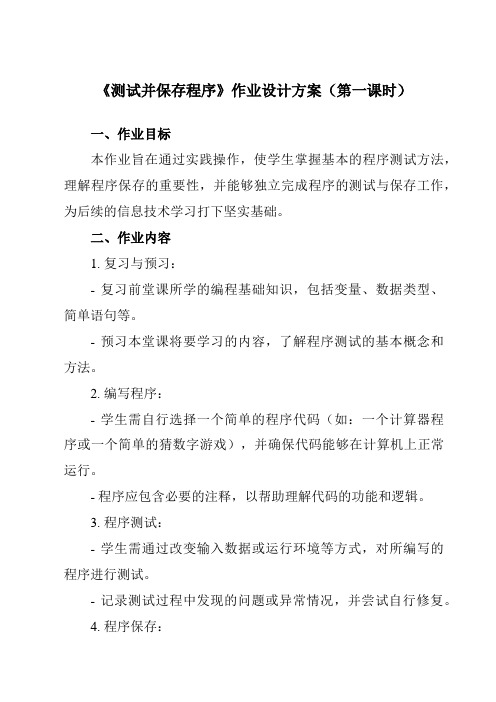
《测试并保存程序》作业设计方案(第一课时)一、作业目标本作业旨在通过实践操作,使学生掌握基本的程序测试方法,理解程序保存的重要性,并能够独立完成程序的测试与保存工作,为后续的信息技术学习打下坚实基础。
二、作业内容1. 复习与预习:- 复习前堂课所学的编程基础知识,包括变量、数据类型、简单语句等。
- 预习本堂课将要学习的内容,了解程序测试的基本概念和方法。
2. 编写程序:- 学生需自行选择一个简单的程序代码(如:一个计算器程序或一个简单的猜数字游戏),并确保代码能够在计算机上正常运行。
- 程序应包含必要的注释,以帮助理解代码的功能和逻辑。
3. 程序测试:- 学生需通过改变输入数据或运行环境等方式,对所编写的程序进行测试。
- 记录测试过程中发现的问题或异常情况,并尝试自行修复。
4. 程序保存:- 学生需将所编写的程序代码保存至指定的文件夹中,并确保文件名和拓展名正确无误。
- 学习使用版本控制系统(如Git)对程序进行版本管理,并了解其基本操作。
三、作业要求1. 学生在完成作业时,应注重程序的规范性、可读性和可维护性。
2. 编写程序时,要确保代码的逻辑清晰、语句规范,并合理使用注释。
3. 在进行程序测试时,应全面、细致地检查程序的各项功能,并记录测试结果。
4. 程序保存时,应按照教师的要求,将文件保存在指定的位置,并正确使用版本控制系统。
5. 作业需在规定时间内完成,并按时提交至教师指定的平台或邮箱。
四、作业评价1. 教师将根据学生提交的程序代码、测试记录和保存情况等方面进行评价。
2. 评价标准包括程序的规范性、可读性、功能性以及学生对版本控制系统的使用情况等。
3. 对于表现优秀的学生,教师将给予表扬和鼓励;对于存在问题的学生,教师将给出具体的改进意见和建议。
五、作业反馈1. 教师将在课堂上对作业进行评价和反馈,指出学生存在的问题和不足。
2. 学生需认真听取教师的反馈意见,并对自己的作业进行反思和总结。
信息技术九年级人教新课标1.3使用文本框控件教案
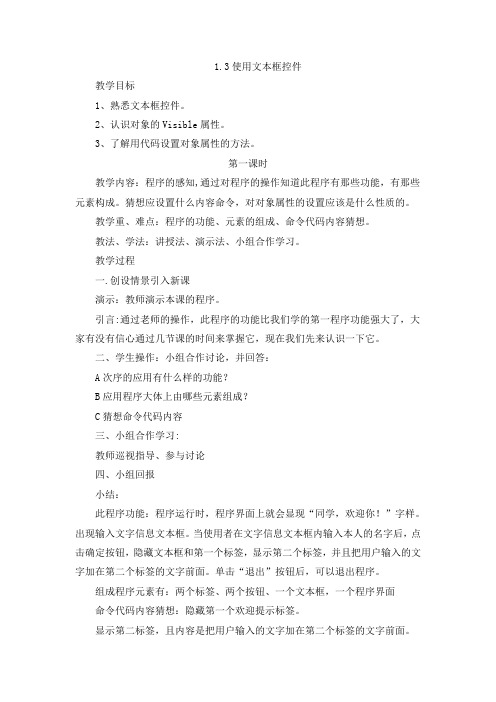
1.3使用文本框控件教学目标1、熟悉文本框控件。
2、认识对象的Visible属性。
3、了解用代码设置对象属性的方法。
第一课时教学内容:程序的感知,通过对程序的操作知道此程序有那些功能,有那些元素构成。
猜想应设置什么内容命令,对对象属性的设置应该是什么性质的。
教学重、难点:程序的功能、元素的组成、命令代码内容猜想。
教法、学法:讲授法、演示法、小组合作学习。
教学过程一.创设情景引入新课演示:教师演示本课的程序。
引言:通过老师的操作,此程序的功能比我们学的第一程序功能强大了,大家有没有信心通过几节课的时间来掌握它,现在我们先来认识一下它。
二、学生操作:小组合作讨论,并回答:A次序的应用有什么样的功能?B应用程序大体上由哪些元素组成?C猜想命令代码内容三、小组合作学习:教师巡视指导、参与讨论四、小组回报小结:此程序功能:程序运行时,程序界面上就会显现“同学,欢迎你!”字样。
出现输入文字信息文本框。
当使用者在文字信息文本框内输入本人的名字后,点击确定按钮,隐藏文本框和第一个标签,显示第二个标签,并且把用户输入的文字加在第二个标签的文字前面。
单击“退出”按钮后,可以退出程序。
组成程序元素有:两个标签、两个按钮、一个文本框,一个程序界面命令代码内容猜想:隐藏第一个欢迎提示标签。
显示第二标签,且内容是把用户输入的文字加在第二个标签的文字前面。
五、设计程序界面1.绘制绘制程序界面两个标签、两个按钮、一个文本框控件,2.文件的保存六.本课小结:程序的功能、元素构成,同学们课后有兴趣,自己多去探究、去发现,下一节课我们再来交流。
”。
七、作业:预习下节讲的内容(课本第三课)第二课时教学内容:对象属性的设置、编写程序代码。
教学重、难点:编写程序代码教法、学法:讲授法、演示法、小组合作学习。
教学过程一、复习旧知引入新课通过上节的学习我们知道了本课程序的功能其构成的元素,每个控件属性不同。
下面我们一起回忆:⑴第一个标签先显性后隐藏,输入的文字是“请输入姓名”。
《第一单元 第5课 使用选项按钮控件 运行“帮助”中的代码实例》作业设计方案-初中信息技术人教版九年

《运行“帮助”中的代码实例》作业设计方案(第一课时)一、作业目标本次作业旨在帮助学生掌握如何在计算机程序中运行“帮助”中的代码实例,以提高他们的信息技术技能和解决问题的能力。
二、作业内容1. 完成一份课程内容的预习报告。
要求学生对《运行“帮助”中的代码实例》课程的基本概念、操作步骤、注意事项等进行总结和归纳,并提交报告。
2. 针对课程中的代码实例进行操作练习。
学生需要自行选择一个感兴趣的编程语言,并在计算机上安装相应的编程环境。
然后,他们需要打开课程提供的代码实例,尝试在计算机上运行这些代码,并记录遇到的问题和解决方法。
3. 搜集和整理一些与课程相关的实际应用案例。
学生需要从互联网、书籍、报告等途径搜集与《运行“帮助”中的代码实例》课程内容相关的实际应用案例,并归纳这些案例的共性,尝试找出其中应用的编程方法和技巧。
三、作业要求1. 提交作业时应保证作业的完整性和准确性,包括报告、练习和案例的搜集整理等内容。
2. 报告中需要明确说明自己的理解和总结,同时要指出作业中的错误和不足之处。
3. 练习和案例搜集过程中,学生应积极寻求帮助和指导,确保能够正确理解和操作代码实例,并能够正确应用所学知识解决实际问题。
4. 作业提交截止日期为课程结束前一周,作业提交方式为在线提交,教师将在线批改作业并给出评价。
四、作业评价1. 评价标准:根据学生提交的作业报告、练习和案例搜集整理情况进行评价,重点关注学生的总结归纳能力、操作能力和应用能力。
2. 评价方式:教师将根据评价标准对每个学生的作业进行评分,并将评分纳入学生的课程成绩。
同时,教师也将与学生进行互动交流,了解学生在作业过程中的问题和困难,提供指导和帮助。
五、作业反馈1. 学生反馈:学生应主动向教师反馈自己在作业过程中遇到的问题和困难,以便教师能够及时提供帮助和支持。
同时,学生也可以根据教师的反馈和建议,对自己的作业进行修改和完善。
2. 教师反馈:教师将根据学生的作业情况,提供有针对性的反馈和建议,包括对学生在作业中表现出的优点和不足之处的评价和建议。
《第三单元 使用扩充控件 第19课 选项卡控件与多窗体 测试并保存程序》作业设计方案-初中信息技术人
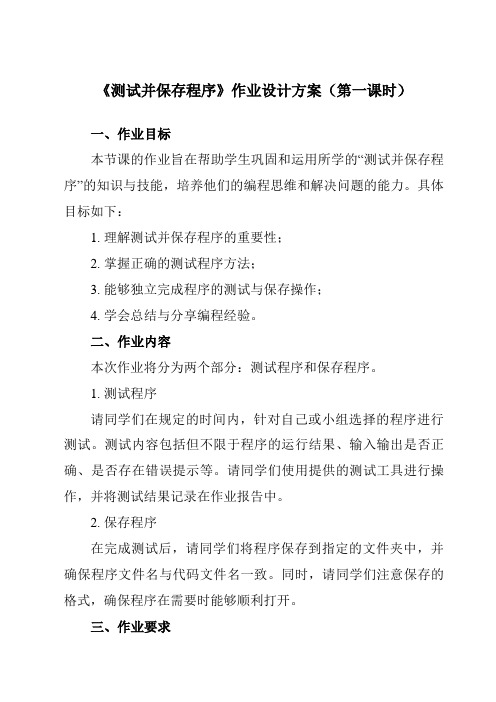
《测试并保存程序》作业设计方案(第一课时)一、作业目标本节课的作业旨在帮助学生巩固和运用所学的“测试并保存程序”的知识与技能,培养他们的编程思维和解决问题的能力。
具体目标如下:1. 理解测试并保存程序的重要性;2. 掌握正确的测试程序方法;3. 能够独立完成程序的测试与保存操作;4. 学会总结与分享编程经验。
二、作业内容本次作业将分为两个部分:测试程序和保存程序。
1. 测试程序请同学们在规定的时间内,针对自己或小组选择的程序进行测试。
测试内容包括但不限于程序的运行结果、输入输出是否正确、是否存在错误提示等。
请同学们使用提供的测试工具进行操作,并将测试结果记录在作业报告中。
2. 保存程序在完成测试后,请同学们将程序保存到指定的文件夹中,并确保程序文件名与代码文件名一致。
同时,请同学们注意保存的格式,确保程序在需要时能够顺利打开。
三、作业要求1. 独立完成作业:请同学们自行选择程序进行测试和保存,禁止抄袭或小组合作;2. 报告详实:请同学们在作业报告中详细记录测试过程和结果,以便于教师了解作业完成情况;3. 时间限制:请同学们在规定时间内完成测试和保存操作,逾期不予考虑;4. 格式规范:请同学们按照教师要求的格式提交作业报告。
四、作业评价1. 作业报告:根据作业报告的完成情况,评价学生是否掌握了正确的测试程序方法,是否能够独立完成程序的测试与保存操作;2. 提交时间:评价学生是否按照规定时间完成了作业;3. 错误率:评价学生能否识别和解决程序中的错误,判断学生是否真正掌握了编程技能;4. 创新性:鼓励学生在完成作业过程中提出新的思路和方法,评价学生的创新意识和能力。
五、作业反馈在作业反馈阶段,教师将根据学生的完成情况给予相应的评价和指导。
对于普遍存在的问题,教师将在课堂上进行集中讲解;对于个别学生的问题,教师将进行个性化指导。
此外,教师还将鼓励学生之间进行互评和交流,共同提高编程水平。
通过这样的作业设计方案,我们期望能够帮助学生更好地掌握“测试并保存程序”这一关键技能,并为他们未来的编程学习奠定坚实的基础。
信息技术初三人教新资料1.5使用选项按钮控件教案(2)

信息技术初三人教新资料1.5使用选项按钮控件教案(2)
第二课时
教学目标
1.通过习题巩固选项按钮控件使用,对代码的编写规律有进一步的认识。
2.激发学生的学习兴趣。
【一】复习旧知引入新课
上节课我们学习了选项按钮的使用。
通过学习你对它有没有新的认识?
这节课我们就来做一个练习来巩固我们上节课所学的知识。
【二】授新课
任务:两个练习选一个练习做。
课本练习
自编一个介绍个人、班级、学校、石嘴山的一个小程序。
教师将学生分为A、B、C、D四组,各小组自己推选出小组长。
各小组长对本组人员进行分工,看那个小组分工合理,完成任务快。
时间到,现在请各小组派代表上来,展示自己的作品,第一名先来,其次为第二名、第三名、第四名。
教师总结交流,并展示完整的答案,对各组的情况进行综合性的评价,对优秀的团队给予表扬,鼓励其他小组再接再励,向他们学习,争取下次得奖。
教学后记
本节课着重以“情景”教学法”和“任务驱动”法贯穿整个教学的始终,教师为主导,学生为主体,过兴趣入手,激发学习动机,围绕学习主题,通过自我探索、自我展示、自我激励,自我调控,团结协作,交流探索,互帮互助,完成特定的学习任务。
这节课表达了以人为本的思想和新课程理念,学生真正动起来,思维活跃起来,学生置身与知识与欢乐的海洋,完全置身于轻松和谐的氛围,学生在操作中学会探究,很好的完成了本课的各项目标,顺利的解决了重难点问题。
《第三单元 第19课 选项卡控件与多窗体 测试并保存程序》作业设计方案-初中信息技术人教版九年级全册
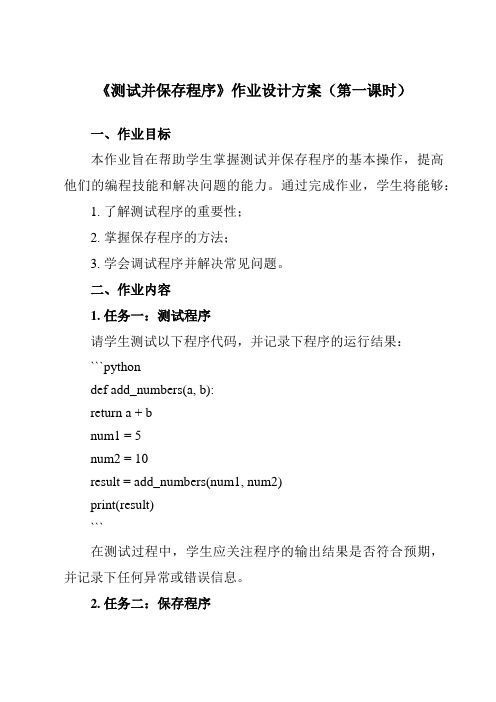
《测试并保存程序》作业设计方案(第一课时)一、作业目标本作业旨在帮助学生掌握测试并保存程序的基本操作,提高他们的编程技能和解决问题的能力。
通过完成作业,学生将能够:1. 了解测试程序的重要性;2. 掌握保存程序的方法;3. 学会调试程序并解决常见问题。
二、作业内容1. 任务一:测试程序请学生测试以下程序代码,并记录下程序的运行结果:```pythondef add_numbers(a, b):return a + bnum1 = 5num2 = 10result = add_numbers(num1, num2)print(result)```在测试过程中,学生应关注程序的输出结果是否符合预期,并记录下任何异常或错误信息。
2. 任务二:保存程序请学生在自己的电脑上创建一个新的Python文件,并将上述程序代码复制到该文件中。
然后,学生应将文件保存为一个以“.py”为扩展名的文件名。
学生需明确文件的保存位置,以便以后能轻松找到该文件。
三、作业要求1. 学生需独立完成作业,不得抄袭或寻求他人帮助;2. 学生需按照要求完成任务,包括测试程序、保存程序以及记录作业反馈等;3. 学生需在规定时间内完成作业,并提交作业结果。
四、作业评价1. 评价标准:a. 学生是否正确完成了测试程序的任务,并记录了异常或错误信息;b. 学生是否正确地创建了Python文件并保存了程序代码;c. 提交的作业结果是否清晰、完整地反映了任务完成情况。
2. 评价方式:教师根据学生提交的作业结果进行批改,并给出相应的成绩。
五、作业反馈1. 学生提交作业后,教师将在第一时间给予反馈,指出作业中的错误或不足之处,并提供相应的建议和指导;2. 学生可根据反馈意见重新提交作业,直至达到作业要求。
通过本次作业,学生将能够掌握测试并保存程序的基本操作,提高他们的编程技能和解决问题的能力。
同时,教师将根据学生的完成情况给予反馈和指导,帮助学生更好地掌握信息技术课程的知识和技能。
使用文本框控件九年级信息技术教案
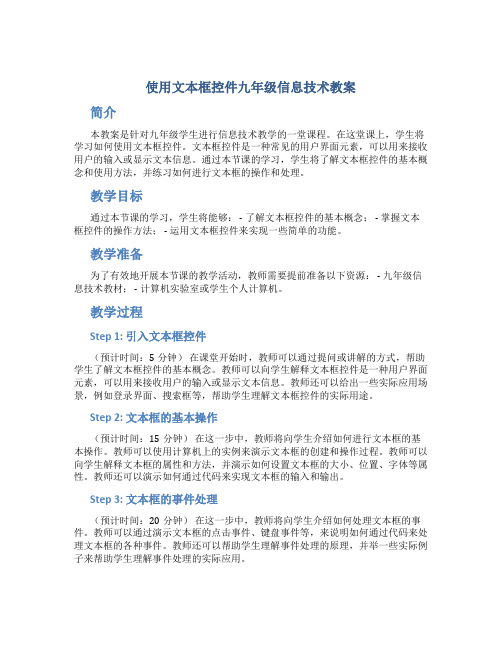
使用文本框控件九年级信息技术教案简介本教案是针对九年级学生进行信息技术教学的一堂课程。
在这堂课上,学生将学习如何使用文本框控件。
文本框控件是一种常见的用户界面元素,可以用来接收用户的输入或显示文本信息。
通过本节课的学习,学生将了解文本框控件的基本概念和使用方法,并练习如何进行文本框的操作和处理。
教学目标通过本节课的学习,学生将能够: - 了解文本框控件的基本概念; - 掌握文本框控件的操作方法; - 运用文本框控件来实现一些简单的功能。
教学准备为了有效地开展本节课的教学活动,教师需要提前准备以下资源: - 九年级信息技术教材; - 计算机实验室或学生个人计算机。
教学过程Step 1: 引入文本框控件(预计时间:5分钟)在课堂开始时,教师可以通过提问或讲解的方式,帮助学生了解文本框控件的基本概念。
教师可以向学生解释文本框控件是一种用户界面元素,可以用来接收用户的输入或显示文本信息。
教师还可以给出一些实际应用场景,例如登录界面、搜索框等,帮助学生理解文本框控件的实际用途。
Step 2: 文本框的基本操作(预计时间:15分钟)在这一步中,教师将向学生介绍如何进行文本框的基本操作。
教师可以使用计算机上的实例来演示文本框的创建和操作过程。
教师可以向学生解释文本框的属性和方法,并演示如何设置文本框的大小、位置、字体等属性。
教师还可以演示如何通过代码来实现文本框的输入和输出。
Step 3: 文本框的事件处理(预计时间:20分钟)在这一步中,教师将向学生介绍如何处理文本框的事件。
教师可以通过演示文本框的点击事件、键盘事件等,来说明如何通过代码来处理文本框的各种事件。
教师还可以帮助学生理解事件处理的原理,并举一些实际例子来帮助学生理解事件处理的实际应用。
Step 4: 综合练习(预计时间:25分钟)在这一步中,教师将组织学生进行一些综合练习,巩固他们对文本框控件的理解和掌握。
教师可以让学生根据自己的兴趣和能力,设计和实现一个简单的应用程序,其中包括文本框的使用。
人教版九年级信息技术《使用选项按钮控件》教案2篇
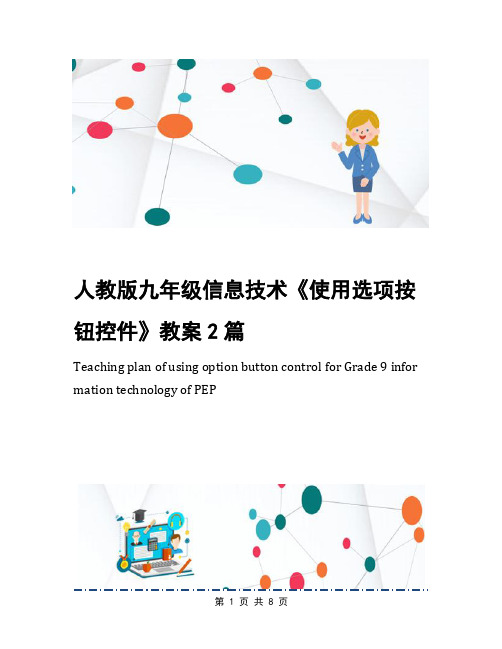
人教版九年级信息技术《使用选项按钮控件》教案2篇Teaching plan of using option button control for Grade 9 infor mation technology of PEP人教版九年级信息技术《使用选项按钮控件》教案2篇前言:信息技术是主要用于管理和处理信息所采用的各种技术的总称,主要是应用计算机科学和通信技术来设计、开发、安装和实施信息系统及应用软件。
本教案根据信息技术课程标准的要求和教学对象的特点,将教学诸要素有序安排,确定合适的教学方案的设想和计划便于学习和使用,本文档下载后内容可按需编辑修改及打印。
本文简要目录如下:【下载该文档后使用Word打开,按住键盘Ctrl键且鼠标单击目录内容即可跳转到对应篇章】1、篇章1:人教版九年级信息技术《使用选项按钮控件》教案2、篇章2:人教版九年级信息技术《使用选项按钮控件》教案篇章1:人教版九年级信息技术《使用选项按钮控件》教案教学目标1、知识目标:学会使用选项按钮控件知道vb中过程的含义2、能力目标:培养学生的观察能力、自我探索、自主学习的能力和团体协作的能力。
3、情感目标:通过具体实例,让学生自我展示、自我激励、体验成功,在不断尝试中激发求知欲,在不断摸索中陶冶情操。
前提诊测vb中敲f1键的作用是什么?导入新课在实际生活中,我们经常面临着选项选择,那么今天我们就来学习在vb中设计选项。
教学方法任务驱动法、演示操作法教学重点选项按钮控件教学难点编写代码、调试程序教学过程一、分析演示程序“设置字体”二、设计程序“设置字体”1、设计程序界面1.1 创建新工程1.2 设计窗体:一个标签控件,一个文本框控件,四个选项按钮控件,一个命令按钮控件。
2、修改对象属性3、编写代码打开代码窗口,编写如下代码:Private Sub cmdExit_Click()EndEnd SubPrivate Sub optHt_Click()txtWenzi.Font = "黑体"End SubPrivate Sub optLs_Click() txtWenzi.Font = "隶书"End SubPrivate Sub optSt_Click() txtWenzi.Font = "宋体"End SubPrivate Sub optYy_Click() txtWenzi.Font = "幼圆"End Sub4、调试并保存程序5、生成可执行文件形成性测试编写一个“旅游信息”的程序小结本课我们学习了vb中的选项按钮控件,使用它进行信息采集。
《第三单元 第19课 选项卡控件与多窗体 使用选项卡控件》作业设计方案-初中信息技术人教版九年级全册
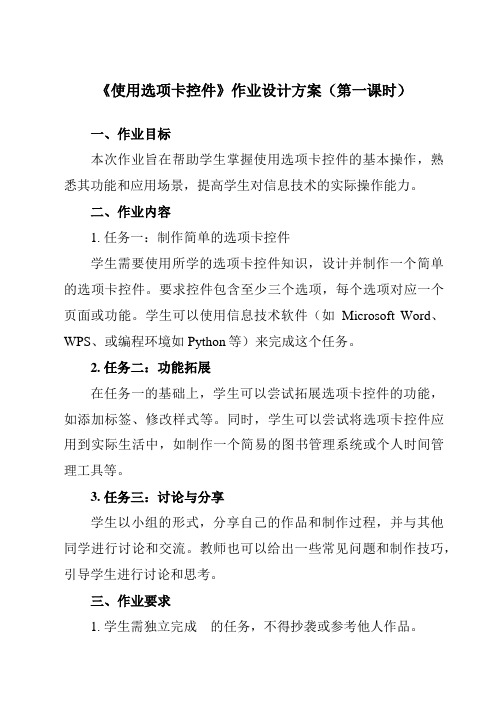
《使用选项卡控件》作业设计方案(第一课时)一、作业目标本次作业旨在帮助学生掌握使用选项卡控件的基本操作,熟悉其功能和应用场景,提高学生对信息技术的实际操作能力。
二、作业内容1. 任务一:制作简单的选项卡控件学生需要使用所学的选项卡控件知识,设计并制作一个简单的选项卡控件。
要求控件包含至少三个选项,每个选项对应一个页面或功能。
学生可以使用信息技术软件(如Microsoft Word、WPS、或编程环境如Python等)来完成这个任务。
2. 任务二:功能拓展在任务一的基础上,学生可以尝试拓展选项卡控件的功能,如添加标签、修改样式等。
同时,学生可以尝试将选项卡控件应用到实际生活中,如制作一个简易的图书管理系统或个人时间管理工具等。
3. 任务三:讨论与分享学生以小组的形式,分享自己的作品和制作过程,并与其他同学进行讨论和交流。
教师也可以给出一些常见问题和制作技巧,引导学生进行讨论和思考。
三、作业要求1. 学生需独立完成的任务,不得抄袭或参考他人作品。
2. 作业提交形式可以是电子文档或实物作品,具体形式由教师根据实际情况确定。
3. 学生需在规定时间内完成作业,并按照要求提交作业。
四、作业评价1. 评价标准:作业完成质量、创意性、实用性、团队合作等。
2. 评价方式:教师评价、小组互评、个人自评等多种方式相结合。
五、作业反馈1. 学生:作业完成后,学生可向教师或同学寻求帮助和指导,及时调整和改进自己的作品。
2. 教师:教师根据作业评价标准,对学生的作业进行评分和反馈,指出优点和不足,并提供改进建议。
同时,教师也可以收集学生的问题和建议,作为今后教学改进的参考。
通过本次作业,学生可以进一步巩固和掌握使用选项卡控件的基本操作,提高对信息技术的实际操作能力。
同时,通过小组讨论和分享,学生可以拓展自己的思路,培养合作精神和表达能力。
教师可以通过作业评价和反馈,不断优化教学方案,提高教学质量。
注:如果您想完成此项作业,您需要具备一定的信息技术知识和操作能力,如熟悉计算机操作、掌握基本办公软件的使用等。
人教版信息技术九年第19课《选项卡控件与多窗体》word教案
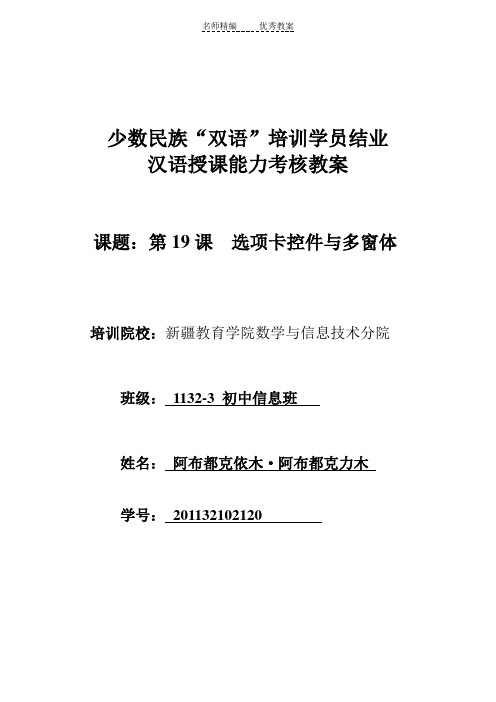
那今天我们要讲的新课是:
第19课,选项卡控件与多窗体
下面将介绍使用选项卡控件制作多窗体程序的基本操作方法,请同学们注意听课。
教学过程及教学内容:
一.使用选项卡控件
1.在工具箱里添加选项卡控件图标
动手做把SSTab控件添加到工具箱里。
2.在窗体中制作选项卡
动手做把SSTab控件添加到窗体。
教
学
过
程
及
教
学
内
容
教
学
过
程
及
教
学
内
容
导入:首先同学们看屏幕观察一下下面的程序(名称为图片欣赏)。
你们见过这样的程序吗?那么这个程序里有几个窗体?
同学们说的对,这个程序里有两个窗体。
这个程序里有你们学过的那些控件?
同学们学说的对,这个程序里有单选按钮控件,图像控件,命令按钮控件。
这个程序里还有选项卡控件。用Windows软件处理实际问题时,经常用到选项卡。选项卡中有多个选项,选定不同的选项可以完成不同的操作任务。选项卡一般都成组使用,即在同一个窗体里安排多个选项卡,每个选项卡有一个标签;单击某个标签,可以在窗体中打开那个选项卡,同时隐藏其他选项卡的内容。
板
书
设
计
第19课选项卡控件与多窗体
一.使用选项卡控件(SSTab控件)。
Microsoft Tabbed Dialog 6.0
二.添加新窗体。
显示对象名·Show
隐藏对象名·Hide
布
置
作
业
1.使用选项卡控件制作一个班级相册程序。
要求:只有知道密码的同学才可以浏览相册中的图片。
2.把本课生成的EXE文件发给其他同学,看看在他们的计算机上能不能顺利运行。如果不能顺利运行,分析一下系统给出的出错信息,想想为什么。
全国人教版信息技术九年级全册第三单元第19课《使用选项卡控件》教学设计
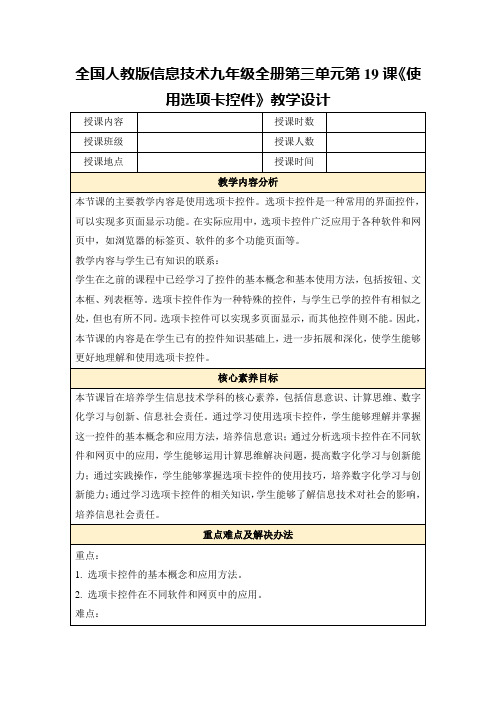
授课内容
授课时数
授课班级
授课人数
授课地点
授课时间
教学内容分析
本节课的主要教学内容是使用选项卡控件。选项卡控件是一种常用的界面控件,可以实现多页面显示功能。在实际应用中,选项卡控件广泛应用于各种软件和网页中,如浏览器的标签页、软件的多个功能页面等。
-学生可以利用网络资源,如在线教程、编程论坛等,进行自主学习和交流。
-学生可以参加相关的技术竞赛或项目实践,将所学知识应用于实际项目中。
-学生可以关注行业动态和技术发展趋势,了解选项卡控件在未来的发展方向和应用前景。
课后拓展
1.拓展内容
-《选项卡控件的设计与实现》
-《选项卡控件的应用案例解析》
-《选项卡控件在不同编程语言中的实现》
-《选项卡控件的用户体验设计》
-《选项卡控件的交互设计原则》
-《选项卡控件的跨平台兼容性研究》
-《选项卡控件的性能优化技卡控件的安全性考虑》
-《选项卡控件的前景与趋势分析》
2.拓展要求
-学生应在课后自主阅读上述拓展内容,深入理解选项卡控件的相关知识点。
-学生应尝试将选项卡控件应用于实际项目中,如设计一个网页或软件界面。
-讲解知识点:详细讲解选项卡控件的基本概念、应用方法和实现原理。
-组织课堂活动:设计小组讨论、角色扮演、实验等活动,让学生在实践中掌握选项卡控件的使用技巧。
-解答疑问:针对学生在学习中产生的疑问,进行及时解答和指导。
学生活动:
-听讲并思考:认真听讲,积极思考老师提出的问题。
-参与课堂活动:积极参与小组讨论、角色扮演、实验等活动,体验选项卡控件的实践应用。
人教版九年级信息技术《使用滚动条控件》教案

人教版九年级信息技术《使用滚动条控件》教案Teaching plan of using scroll bar control for Grade 9 informatio n technology of PEP人教版九年级信息技术《使用滚动条控件》教案前言:信息技术是主要用于管理和处理信息所采用的各种技术的总称,主要是应用计算机科学和通信技术来设计、开发、安装和实施信息系统及应用软件。
本教案根据信息技术课程标准的要求和教学对象的特点,将教学诸要素有序安排,确定合适的教学方案的设想和计划便于学习和使用,本文档下载后内容可按需编辑修改及打印。
教学目标1、知识目标:熟悉滚动条控件的用法了解vb中的rgb()函数2、能力目标:培养学生的观察能力、自我探索、自主学习的能力和团体协作的能力。
3、情感目标:通过具体实例,让学生自我展示、自我激励、体验成功,在不断尝试中激发求知欲,在不断摸索中陶冶情操。
前提诊测在定时器控件中添加beep语句的作用是什么?导入新课大家在使用电脑时经常用到滚动条快速定位,今天我们就来学习在vb中使用滚动条控件的方法。
教学方法任务驱动法、演示操作法教学重点滚动条控件、rgb()函数教学难点编写代码、调试程序教学过程一、分析示例程序“显示数值”二、设计程序“显示数值”1、设计程序界面1.1 创建新工程1.2 绘制窗体界面:一个水平滚动条,三个标签和一个文本框2、修改对象属性3、编写程序代码Private Sub hsbDisplay_Change()= hsbDisplay.ValueEnd Sub4、调试并保存程序5、生成可执行程序形成性测试制作显示数值程序小结这节课我们学习了滚动条控件的使用方法,希望大家课外熟悉它们。
-------- Designed By JinTai College ---------。
九年级信息技术使用选项按钮控件教案
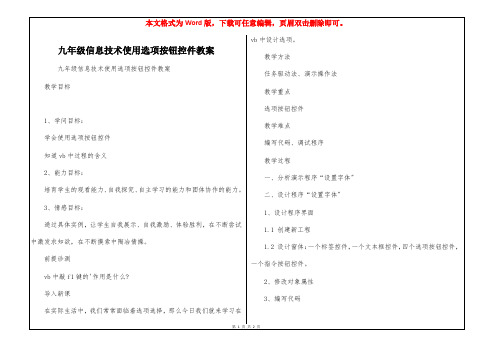
前提诊测
一个指令按钮控件。
vb 中敲 f1 键的'作用是什么?
2、修改对象属性
导入新课
3、编写代码
在实际生活中,我们常常面临着选项选择,那么今日我们就来学习在
第1页共2页
本文格式为 Word 版,下载可任意编辑,页眉双击删除即可。
打开代码窗口,编写如下代码:
编写一个“旅游信息〞的程序
Private Sub cmdExit_Click()
本文格式为 Word 版,下载可任意编辑,页眉双击删除即可。
九年级信息技术使用选项按钮控件教案
九年级信息技术使用选项按钮控件教案 教学目标
vb 中设计选项。 教学方法 任务驱动法、演示操作法 教学重点
选项按钮控件
1、学问目标:
教学难点
学会使用选项按钮控件
编写代码、调试程序
知道 vb 中过程的含义
教学过程
小结
End
本课我们学习了 vb 中的选项按钮控件,使用它进行信息采集。
End Sub
【九年级信息技术使用选项按钮控件教案】
Private Sub optHt_Click()
txtWenzi.Font = 黑体
End Sub
Private Sub optLs_Click() txtWenzi.Font = 隶书
End Sub
Private Sub optSt_Click() txtWenzi.Font = 宋体
End Sub
Private Sub optYy_Click() txtWenzi.Font = 幼圆
End Sub
4、调试并保存程序
5、生成可执行文件
形ห้องสมุดไป่ตู้性测试
信息技术人教版九年级全册第19课《选项卡控件与多窗体》教学设计
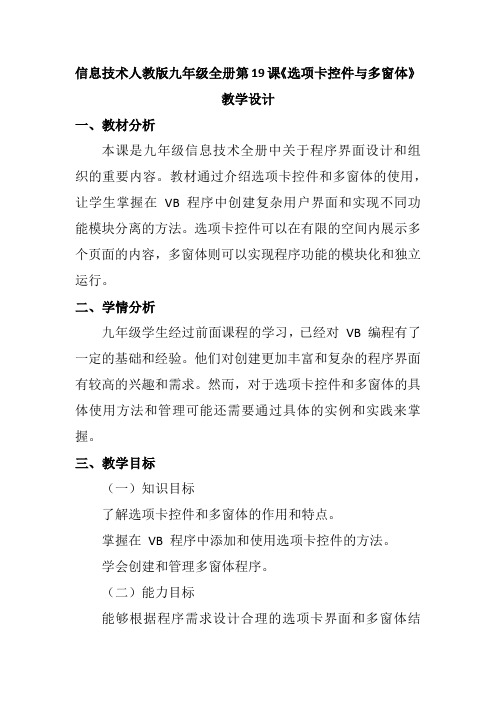
信息技术人教版九年级全册第19课《选项卡控件与多窗体》教学设计一、教材分析本课是九年级信息技术全册中关于程序界面设计和组织的重要内容。
教材通过介绍选项卡控件和多窗体的使用,让学生掌握在VB 程序中创建复杂用户界面和实现不同功能模块分离的方法。
选项卡控件可以在有限的空间内展示多个页面的内容,多窗体则可以实现程序功能的模块化和独立运行。
二、学情分析九年级学生经过前面课程的学习,已经对VB 编程有了一定的基础和经验。
他们对创建更加丰富和复杂的程序界面有较高的兴趣和需求。
然而,对于选项卡控件和多窗体的具体使用方法和管理可能还需要通过具体的实例和实践来掌握。
三、教学目标(一)知识目标了解选项卡控件和多窗体的作用和特点。
掌握在VB 程序中添加和使用选项卡控件的方法。
学会创建和管理多窗体程序。
(二)能力目标能够根据程序需求设计合理的选项卡界面和多窗体结构。
提高程序设计的综合能力和组织能力。
(三)情感目标培养学生的创新意识和用户体验意识。
增强学生对编程的兴趣和成就感。
四、教学重难点(一)教学重点选项卡控件的添加和属性设置。
多窗体的创建和切换。
管理多窗体程序的方法。
(二)教学难点合理设计选项卡界面和多窗体结构以满足程序需求。
处理选项卡控件和多窗体之间的交互和数据传递。
五、教学过程(一)导入新课(5 分钟)展示一些带有选项卡和多窗体的软件界面,如设置界面、复杂的应用程序等。
提问学生:“这些界面是如何实现的?选项卡和多窗体在软件中有什么作用?”引出本课主题。
(二)新授内容(30 分钟)选项卡控件介绍(10 分钟)讲解选项卡控件的作用和特点,如组织多个页面的内容、节省空间等。
演示在VB 程序中添加选项卡控件的方法。
介绍选项卡控件的属性设置,如选项卡的数量、标题等。
多窗体的创建和切换(10 分钟)讲解多窗体程序的概念和优势。
演示如何创建新的窗体和在不同窗体之间切换。
介绍窗体的显示模式和关闭方法。
管理多窗体程序(10 分钟)引导学生思考如何管理多窗体程序,如窗体的加载顺序、数据传递等。
信息技术人教版九年级上册第一单元第5课《使用选项按钮控件》教案
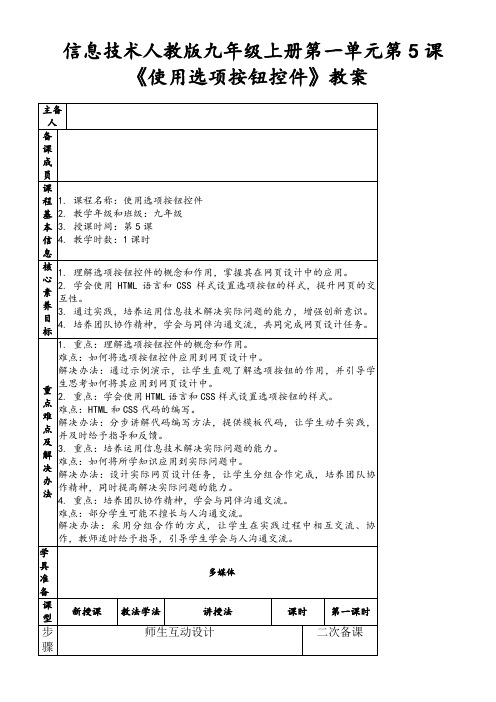
cursor: pointer;
font-size: 22px;
-webkit-user-select: none;
-moz-user-select: none;
-ms-user-select: none;
user-select: none;
}
/* 隐藏默认的复选框 */
2. 重点:学会使用HTML语言和CSS样式设置选项按钮的样式。
难点:HTML和CSS代码的编写。
解决办法:分步讲解代码编写方法,提供模板代码,让学生动手实践,并及时给予指导和反馈。
3. 重点:培养运用信息技术解决实际问题的能力。
难点:如何将所学知识应用到实际问题中。
解决办法:设计实际网页设计任务,让学生分组合作完成,培养团队协作精神,同时提高解决实际问题的能力。
width: 25px;
background-color: #eee;
}
/* 当点击复选框时,添加一个蓝色的背景 */
.container:hover input ~ .checkmark {
background-color: #ccc;
}
/* 隐藏默认的勾选标记 */
.container input:checked ~ .checkmark {
alert("你选择了 " + color + " 颜色。");
}
</script>
</head>
<body>
<h2>选择你喜欢的颜色:</h2>
<button onclick="showColor('红色')">红色</button>
小学信息技术走进Word世界“Word软件基本操作”优秀教案
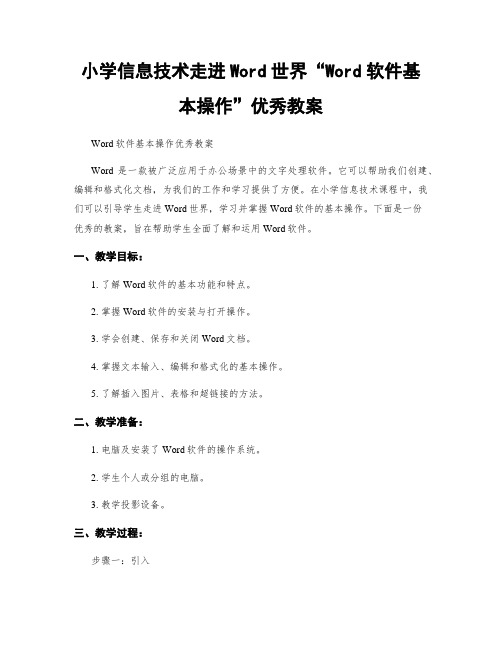
小学信息技术走进Word世界“Word软件基本操作”优秀教案Word软件基本操作优秀教案Word是一款被广泛应用于办公场景中的文字处理软件。
它可以帮助我们创建、编辑和格式化文档,为我们的工作和学习提供了方便。
在小学信息技术课程中,我们可以引导学生走进Word世界,学习并掌握Word软件的基本操作。
下面是一份优秀的教案,旨在帮助学生全面了解和运用Word软件。
一、教学目标:1. 了解Word软件的基本功能和特点。
2. 掌握Word软件的安装与打开操作。
3. 学会创建、保存和关闭Word文档。
4. 掌握文本输入、编辑和格式化的基本操作。
5. 了解插入图片、表格和超链接的方法。
二、教学准备:1. 电脑及安装了Word软件的操作系统。
2. 学生个人或分组的电脑。
3. 教学投影设备。
三、教学过程:步骤一:引入1. 向学生解释Word软件的概念,告诉他们Word软件可以用于文字处理,类似于我们常用的纸和笔。
2. 引导学生思考并讨论一些关于文字处理方面的问题,例如:“你用过文字处理软件吗?”、“你觉得文字处理软件有什么作用?”。
步骤二:Word软件的安装与打开1. 向学生解释Word软件的安装过程,说明在使用Word软件之前需要先将其安装在计算机上。
2. 演示Word软件的安装过程,并指导学生在自己的电脑上完成安装操作。
3. 向学生介绍打开Word软件的方法,并让他们自己尝试打开软件。
步骤三:创建、保存和关闭Word文档1. 向学生展示如何创建新的Word文档,并指导他们按照演示操作创建自己的文档。
2. 解释保存文档的重要性,引导学生掌握保存文档的方法,并鼓励他们及时保存自己的文档。
3. 演示关闭Word文档的方法,告诉学生在不再使用时应该将文档关闭。
步骤四:文本输入、编辑和格式化1. 分享文本输入的技巧,例如:使用键盘输入、换行、缩进等操作。
2. 演示文本编辑的方法,包括删除、复制、粘贴等常用操作。
3. 介绍文本格式化的基本技巧,例如:字体、字号、颜色等的修改方法。
信息技术人教版九年级全一册教学设计:第19课选项卡控件与多窗体
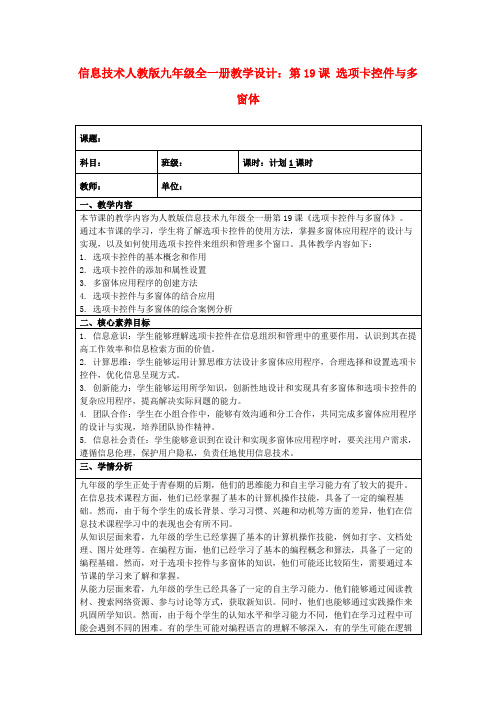
⑤ 选项卡控件与多窗体的综合案例分析:
- 通过分析一个综合案例,学生可以了解如何在实际应用中使用选项卡控件和多窗体。
- 案例分析可以包括案例背景、需求分析、系统设计、实现步骤等方面,帮助学生深入理解选项卡控件和多窗体的应用场景和实现方法。
板书设计:
1. 选项卡控件的基本概念和作用
2. 选项卡控件的添加和属性设置
此外,我还会观察学生的课堂表现和学习成果,评估他们在本节课中的参与程度和合作精神。通过观察学生的学习行为和作业完成情况,我可以了解他们对选项卡控件与多窗体知识的理解和应用能力。
根据反思活动收集到的信息,我会制定改进措施并计划在未来的教学中实施。如果发现学生在某些知识点上存在困难,我会考虑调整教学策略,提供更多的实例和练习机会,以帮助学生更好地理解和掌握这些知识点。同时,我也会根据学生的反馈和建议,调整教学方法和课堂互动环节,以提高学生的学习积极性和参与度。
布置作业:
- 根据本节课学习的选项卡控件与多窗体内容,布置适量的课后作业,巩固学习效果。
- 提醒学生注意作业要求和时间安排,确保作业质量。
六、教学资源拓展
1. 拓展资源:
- 相关软件的官方文档和社区论坛,提供更深入的技术细节和实践案例。
- 信息技术相关的专业书籍和期刊,拓宽学生的知识面和视野。
- 在线课程和教程,提供更多实践机会和案例分析,帮助学生巩固所学知识。
人教版信息技术九年第19课《选项卡控件与多窗体》word教案
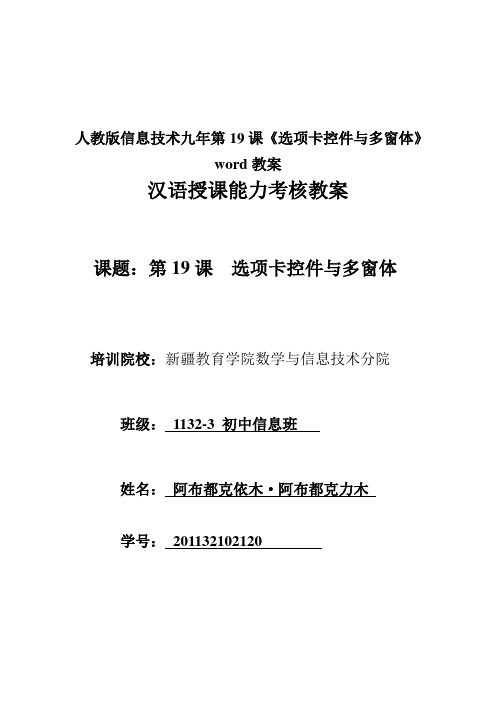
同学们,你们想明白那个程序的制作过程吗?
人教版信息技术九年第19课《选项卡控件与多窗体》word教案
汉语授课能力考核教案
课题:第19课选项卡控件与多窗体
培训院校:新疆教育学院数学与信息技术分院
班级:1132-3初中信息班
姓名:阿布都克依木·阿布都克力木
学号:201132102120
教学课题
第19课选项卡控件与多窗体
所用教材
人教版信息技术
七年级(下册)
板
书
设
计
第19课 选项卡控件与多窗体ቤተ መጻሕፍቲ ባይዱ
一.使用选项卡控件(SSTab控件)。
Microsoft Tabbed Dialog 6.0
二.添加新窗体。
显示 对象名·Show
隐藏 对象名·Hide
布
置
作
业
1.使用选项卡控件制作一个班级相册程序。
要求:只有明白密码的同学才能够扫瞄相册中的图片。
2.把本课生成的EXE文件发给其他同学,看看在他们的运算机上能不能顺利运行。假如不能顺利运行,分析一下系统给出的出错信息,想想什么缘故。
教学用具
教学课件,多媒体教室,
人教版教材
教
学
目
标
1.熟悉选项卡控件的使用方法。
2. 了解多窗体程序的设计方法。
3. 把握窗体的Hide方法,Show方法。
重
- 1、下载文档前请自行甄别文档内容的完整性,平台不提供额外的编辑、内容补充、找答案等附加服务。
- 2、"仅部分预览"的文档,不可在线预览部分如存在完整性等问题,可反馈申请退款(可完整预览的文档不适用该条件!)。
- 3、如文档侵犯您的权益,请联系客服反馈,我们会尽快为您处理(人工客服工作时间:9:00-18:30)。
书
设
计
第19课选项卡控件与多窗体
一.使用选项卡控件(SSTab控件)。
Microsoft Tabbed Dialog 6.0
二.添加新窗体。
显示对象名·Show
隐藏对象名·Hide
布
置
作
业
1.使用选项卡控件制作一个班级相册程序。
要求:只有知道密码的同学才可以浏览相册中的图片。
2.把本课生成的EXE文件发给其他同学,看看在他们的计算机上能不能顺利运行。如果不能顺利运行,分析一下系统给出的出错信息,想想为什么。
人教版教材
教
学
目
标
1.熟悉选项卡控件的使用方法。
2.了解多窗体程序的设计方法。
3.掌握窗体的Hide方法,Show方法。
重
点
1.掌握并学会选项卡控件的使用方法。
2.了解多窗体程序的设计方法。。
3.掌握窗体的Hide方法,Show方法。
难
点
选项卡控件的使用方法并编写程序代码。
教
学
方
法
讲授法+直观演示法+实际操作+任务驱动法
同学们,你们想知道这个程序的制作过程吗?
那今天我们要讲的新课是:
第19课,选项卡控件与多窗体
下面将介绍使用选项卡控件制作多窗体程序的基本操作方法,请同学们注意听课。
教学过程及教学内容:
一.使用选项卡控件
。
2.在窗体中制作选项卡
动手做把SSTab控件添加到窗体。
教
学
过
程
及
教
学
内
容
教
学
过
程
及
教
学
内
容
导入:首先同学们看屏幕观察一下下面的程序(名称为图片欣赏)。
你们见过这样的程序吗?那么这个程序里有几个窗体?
同学们说的对,这个程序里有两个窗体。
这个程序里有你们学过的那些控件?
同学们学说的对,这个程序里有单选按钮控件,图像控件,命令按钮控件。
这个程序里还有选项卡控件。用Windows软件处理实际问题时,经常用到选项卡。选项卡中有多个选项,选定不同的选项可以完成不同的操作任务。选项卡一般都成组使用,即在同一个窗体里安排多个选项卡,每个选项卡有一个标签;单击某个标签,可以在窗体中打开那个选项卡,同时隐藏其他选项卡的内容。
少数民族“双语”培训学员结业
汉语授课能力考核教案
课题:第19课选项卡控件与多窗体
培训院校:新疆教育学院数学与信息技术分院
班级:1132-3初中信息班
姓名:阿布都克依木·阿布都克力木
学号:201132102120
教学课题
第19课选项卡控件与多窗体
所用教材
人教版信息技术
七年级(下册)
教学用具
教学课件,多媒体教室,
3.在选项卡里添加控件
动手做在“动物”选项卡中添加控件。
4.编写程序代码
5.测试程序
二.添加新窗体
1.添加登录窗体
动手做添加用户登录窗体。
2.设置启动窗体
动手做把“登录”窗体设为启动窗体。
3.编写代码
动手做把登录密码修改为“123abc”。
小结:本节课我们主要学了使用选项卡控件和添加新窗体的方法,步骤。在vb程序设计学习中最重要巧用工具箱里每一个工具,写代码部分要准确,不能差错。显示与隐藏窗体的操作,可以分别用Show方法和Hide方法来完成。
